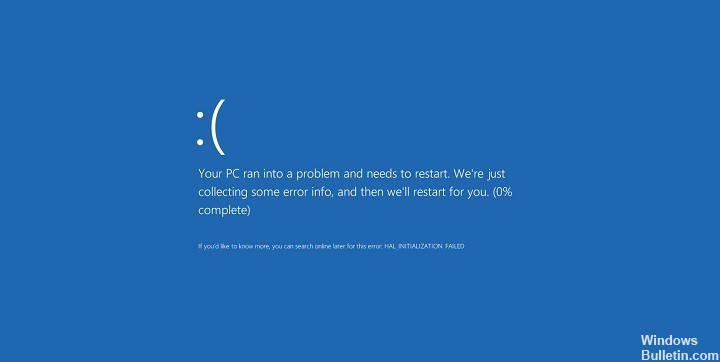4月2024更新:使用我们的优化工具停止收到错误消息并减慢您的系统速度。 立即获取 此链接
- 下载并安装 修复工具在这里。
- 让它扫描你的电脑。
- 然后该工具将 修理你的电脑.
. Bad System Config 是 Windows 系统上常见的错误检查错误,主要是由系统和注册表文件或引导配置数据 (BCD) 文件故障引起的。 BCD 文件中的一些加载命令,甚至一些旧的,可能会与更新、更稳定的文件发生冲突。
很多人都可以成功升级到Windows 10,但也有人遇到过问题 Windows更新。 在这里,我们看看Bad_System_Config_Info错误以及如何解决它。
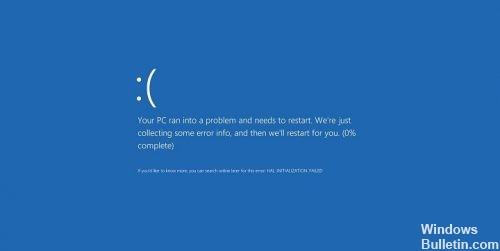
从Windows 10升级后,Windows 7中的蓝色屏幕上出现Bad_System_Config_Info错误。
以下是导致Windows 10 / 8 / 7下系统配置错误的一些重要原因:
1。 硬盘损坏/损坏;
2损坏的Windows系统文件;
3。 Windows注册表文件损坏;
4.配置不当损坏的设备驱动程序;
5。 新安装的硬件之间的驱动冲突;
6。 内存损坏。
要更正此错误,请尝试一些可帮助您轻松解决此问题的修补程序。
使用bcdedit命令

BAD_SYSTEM_CONFIG_INFO如果系统配置不正确,可能会频繁发生错误。 如果未正确配置系统且配置文件中的处理器和存储空间数与正确值不匹配,则会发生BAD_SYSTEM_CONFIG_INFO错误。
更糟糕的是,此错误将完全阻止对Windows 10的访问。 即使听起来很严重,我们也可以通过以下方式轻松解决此问题:
- 启动时重新启动计算机。 重复此步骤,直到开始自动修复。
- 选择故障排除>高级选项>命令提示符。
- 提示开始时,键入以下行:
bcsaid / delevalue {default} numproc
bcsaid / delevalue {default} truncatemory - 关闭命令提示符并尝试重新启动Windows 10。
2024年XNUMX月更新:
您现在可以使用此工具来防止 PC 问题,例如保护您免受文件丢失和恶意软件的侵害。 此外,它是优化计算机以获得最大性能的好方法。 该程序可轻松修复 Windows 系统上可能发生的常见错误 - 当您拥有触手可及的完美解决方案时,无需进行数小时的故障排除:
- 步骤1: 下载PC修复和优化工具 (Windows 10,8,7,XP,Vista - Microsoft金牌认证)。
- 步骤2:点击“开始扫描“找到可能导致PC问题的Windows注册表问题。
- 步骤3:点击“全部修复“解决所有问题。
修复您的BCD文件

此错误也可能由损坏的BCD(引导配置数据)文件引起。 如果您的Win 10无法进入安全模式以纠正错误,则应尝试更正BCD文件。
注意:需要Win10安装USB记忆棒才能尝试此补丁。 如果您没有,请单击“如何创建Win10安装USB密钥?”。
1)将Windows 10安装光盘插入计算机。 然后重新启动它以从硬盘启动。 (如何从硬盘启动)
2)单击“下一步”。
3)单击“修复计算机”。
4)单击故障排除>高级选项>命令提示符。
5)输入以下命令,然后按Enter键。
bootrec / repairbcd
bootrec / oscan
bootrec / repairmbr
6)关闭命令提示符。
7)重新启动Windows 10以查看它是否有效。
以安全模式启动PC

安全模式是非常必要的和故障排除功能。 有必要修复无法正常运行的程序和驱动程序的问题或其他阻止Windows正常启动的错误。 运行安全模式命令以更正BSoD错误。
- 首先,单击“开始”,然后在搜索框中输入命令。
- 按CTRL + Shift并按ENTER。
- 出现授权对话框,单击“是”。
- 打开带有闪烁光标的黑匣子。
- 输入“ sfc / scannow”,然后按Enter。
- 系统文件检查器开始搜索各种BSoD错误。
- 等一下,完成整个过程。
- 并按照屏幕上的说明进行操作。
https://h30434.www3.hp.com/t5/Notebook-Software-and-How-To-Questions/Bad-system-config-info/td-p/5576109
专家提示: 如果这些方法都不起作用,此修复工具会扫描存储库并替换损坏或丢失的文件。 在问题是由于系统损坏引起的大多数情况下,它都能很好地工作。 该工具还将优化您的系统以最大限度地提高性能。 它可以通过以下方式下载 点击这里

CCNA,Web开发人员,PC疑难解答
我是计算机爱好者和实践IT专业人员。 我在计算机编程,硬件故障排除和维修方面拥有多年的经验。 我专注于Web开发和数据库设计。 我还拥有网络设计和故障排除的CCNA认证。